Cách bật thông báo inlove trên iPhone và Android sẽ giúp mọi người nắm được thông tin về các ngày kỉ niệm quan trọng. Trong bài viết này, TechDigital sẽ hướng dẫn chi tiết cách thực hiện để mọi người có thể xem thông báo trên màn hình khoá hoặc thanh thông báo điện thoại. Các bước thực hiện cực kì đơn giản, nhanh chóng, dễ dàng.
InLove là gì?
inLove là một ứng dụng đếm ngày yêu được thiết kế dành riêng cho các cặp đôi yêu thích và ưu chuộng việc ghi nhớ những kỷ niệm đẹp trong mối quan hệ của họ. Một trong những tính năng nổi bật của inLove là khả năng tự động đếm số ngày kể từ khi bạn và đối tác chính thức bắt đầu hẹn hò.
Ngoài ra, inLove cũng cung cấp tính năng thông báo kỷ niệm quan trọng. Bạn có thể thiết lập thông báo để nhận được nhắc nhở về những ngày kỷ niệm đặc biệt, chẳng hạn như 1 năm, 2 năm, 100 ngày hay 1000 ngày yêu nhau. Điều này giúp bạn không bỏ lỡ những dịp quan trọng và cùng nhau kỷ niệm những cột mốc quan trọng trong mối quan hệ của mình.
Cách bật thông báo InLove trên iPhone
Bật thông báo trong ứng dụng InLove
Để bật thông báo inlove trên iPhone ngay trong ứng dụng, thực hiện theo cách làm sau:
+ Bước 1: Mở ứng dụng inlove trên điện thoại của bạn.
+ Bước 2: Nhấp vào biểu tượng cài đặt, nằm ở góc trên cùng bên trái của màn hình. Biểu tượng này thường có hình bánh răng hoặc hình ba dấu chấm dọc.
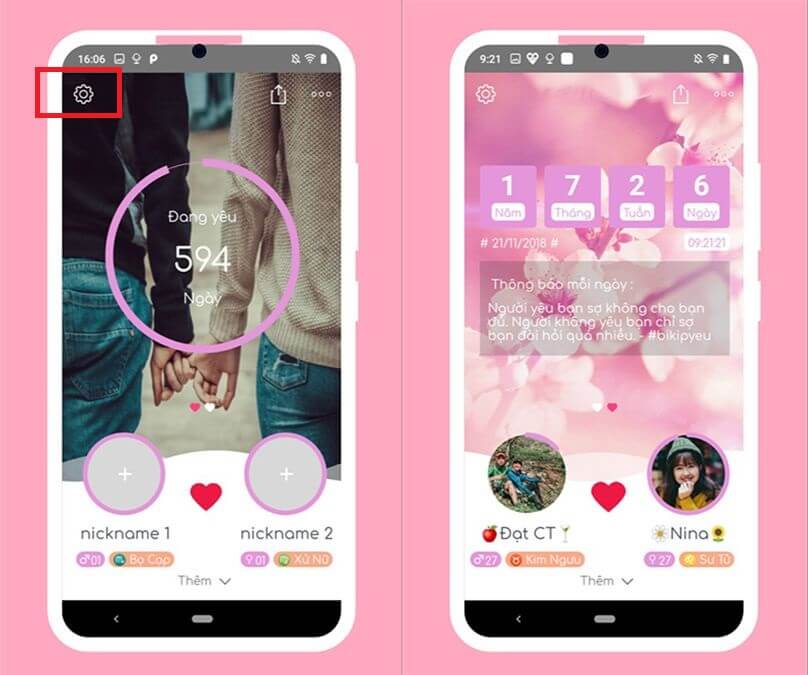
+ Bước 3: Trong mục cài đặt, tìm và nhấp vào mục “Bật khoá màn hình” để cho phép ứng dụng inlove gửi thông báo trên màn hình khoá.
+ Bước 4: Tiếp theo, tìm mục “Hiển thị thanh báo” và chọn nó. Điều này sẽ cho phép ứng dụng inlove gửi thông báo trên thanh thông báo của iPhone.
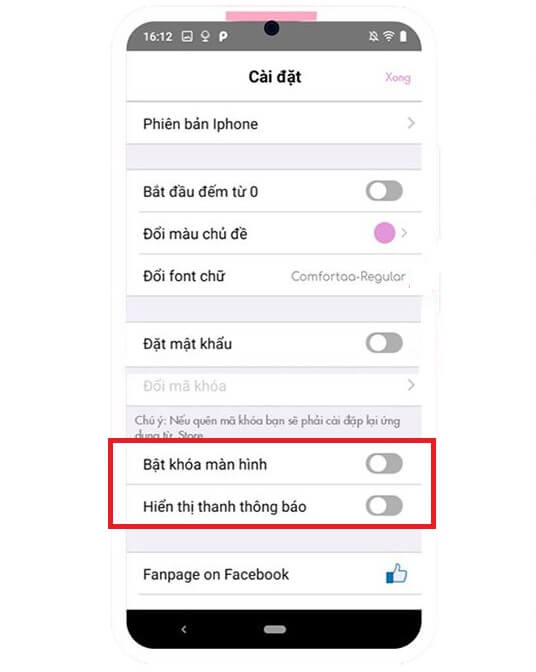
Sau khi hoàn thành các bước trên, ứng dụng inlove sẽ có thể gửi thông báo trên màn hình khoá và thanh thông báo của iPhone của bạn. Cách bật thông báo InLove trên iPhone này khá đơn giản và dễ thực hiện.
Cách bật thông báo trên iPhone trong Cài Đặt
Ngoài ra, mọi người cũng có thể thực hiện cách hiển thị thông báo trên màn hình khóa iPhone thông qua Cài Đặt. Các bước thực hiện:
+ Bước 1: Mở ứng dụng “Cài đặt” trên thiết bị của bạn. Cuộn xuống và chạm vào mục “Thông báo”.
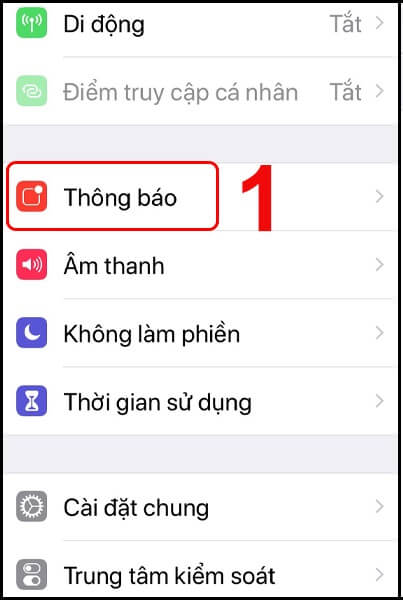
+ Bước 2: Trong danh sách ứng dụng, chọn ứng dụng mà bạn muốn bật hoặc tắt thông báo. Ở đây chọn app InLove
+ Bước 3: Trên trang cài đặt của ứng dụng, bạn sẽ thấy mục “Cho phép Thông báo”. Kéo thanh trượt sang phải để bật thông báo
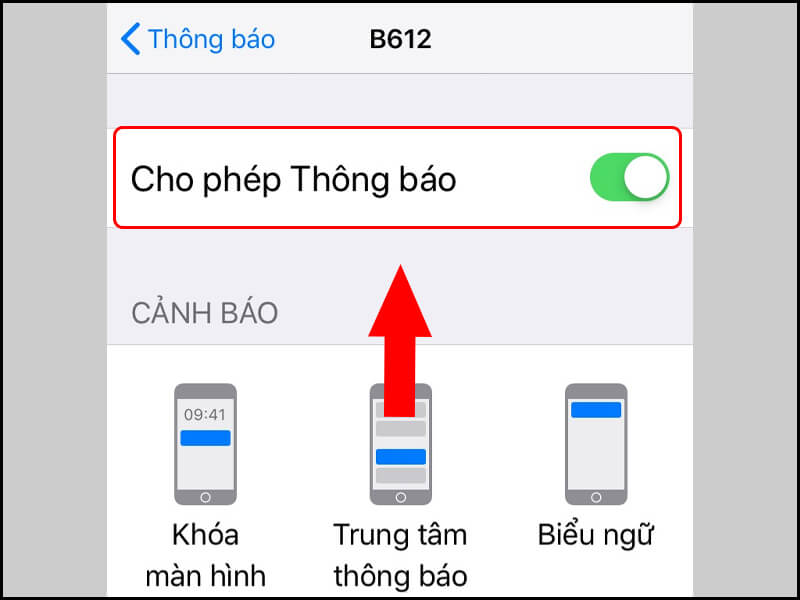
+ Bước 4: Khi bạn bật thông báo cho một ứng dụng cụ thể, bạn có thể tùy chọn các cài đặt sau đây:
“Hiển thị thông báo”: Bạn có thể chọn một trong các tùy chọn sau:
- “Màn hình khóa”: Thông báo sẽ xuất hiện trên màn hình khóa của thiết bị.
- “Trung tâm thông báo”: Thông báo sẽ xuất hiện trên thanh thông báo khi bạn mở Trung tâm thông báo.
- “Biểu ngữ”: Thông báo sẽ xuất hiện dưới dạng biểu ngữ khi bạn đang sử dụng một ứng dụng khác.
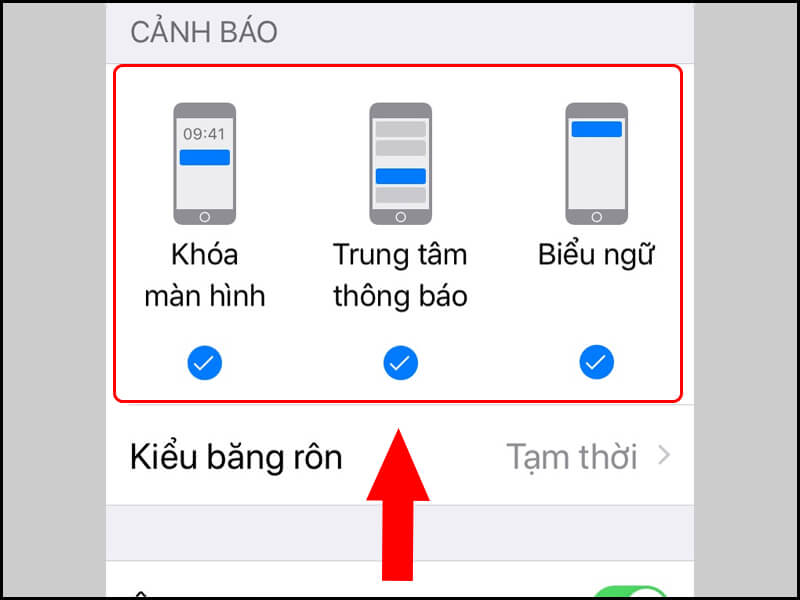
“Kiểu băng rôn”: Bạn có thể chọn một trong các tùy chọn sau:
- “Tạm thời”: Thông báo sẽ biến mất sau một khoảng thời gian ngắn.
- “Ổn định”: Thông báo sẽ hiển thị trên màn hình cho đến khi bạn chạm vào nó hoặc đóng nó.
“Âm thanh và biểu tượng”: Bạn có thể bật hoặc tắt âm thanh và biểu tượng thông báo tùy ý.
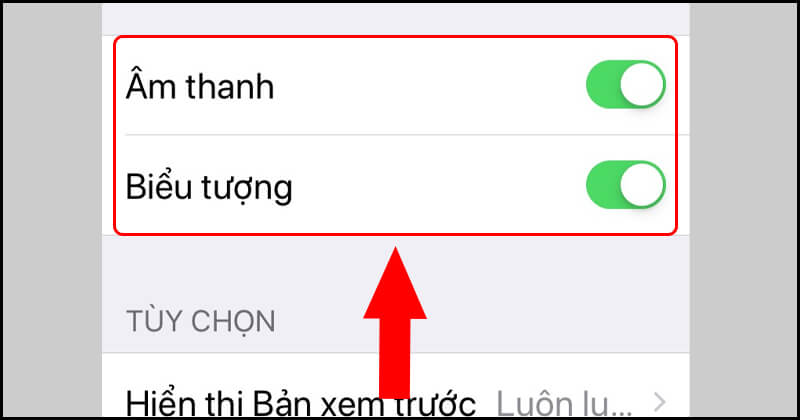
“Hiển thị Bản xem trước”: Bạn có thể chọn một trong các tùy chọn sau:
- “Luôn luôn”: Bản xem trước sẽ hiển thị trong thông báo ngay cả khi thiết bị đang khóa.
- “Khi được mở khóa”: Bản xem trước chỉ hiển thị khi bạn mở khóa thiết bị.
- “Không hiển thị bản xem trước”: Thông báo sẽ không hiển thị bản xem trước.
“Nhóm thông báo”: Bạn có thể chọn một trong các tùy chọn sau:
- “Tự động”: Thông báo sẽ tự động được nhóm theo cách mà ứng dụng quy định.
- “Theo ứng dụng”: Tất cả thông báo từ ứng dụng sẽ được nhóm lại với nhau.
- “Tắt tùy chỉnh”: Không có thông báo nào sẽ được nhóm lại.
Làm theo các bước trên, bạn có thể tùy chỉnh cài đặt thông báo cho ứng dụng đếm ngày yêu InLove trên iPhone, iPad của mình.
Cách bật thông báo InLove trên Android
Hiện tại, ứng dụng InLove cũng được phát triển để sử dụng trên điện thoại Android. Để bật thông báo trên các thiết bị có hệ điều hành này, mọi người cũng có thể bật trực tiếp trong app InLove hoặc thông qua mục Cài đặt trên điện thoại.
Bật thông báo InLove trong ứng dụng
Dưới đây là hướng dẫn cách bật thông báo cho ứng dụng inLove trên điện thoại Android:
+ Bước 1: Mở ứng dụng inLove trên điện thoại của bạn.
+ Bước 2: Nhấp vào biểu tượng cài đặt, thường là biểu tượng có hình bánh răng hoặc ba dấu chấm dọc, nằm ở góc trên cùng bên trái của màn hình.
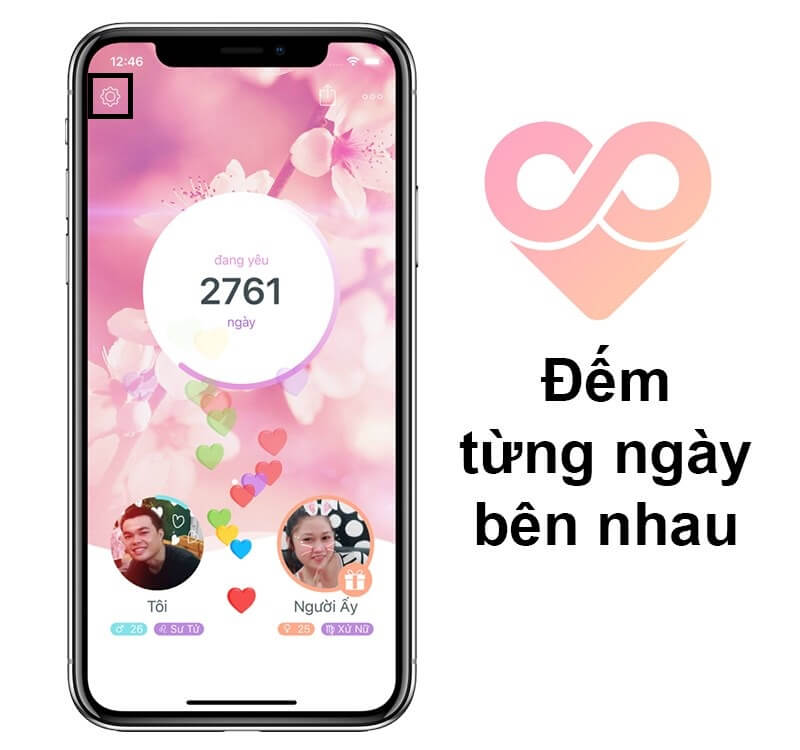
+ Bước 3: Trong màn hình cài đặt, tìm và chọn mục “Bật khoá màn hình” hoặc “Hiển thị thanh thông báo”.
Bật thông báo InLove trong Cài đặt trên Android
Để hiển thị thông báo trên màn hình khóa của các thiết bị Android, hãy làm theo các bước sau:
+ Bước 1: Mở ứng dụng “Cài đặt” trên điện thoại của bạn. Bạn có thể tìm thấy biểu tượng “Cài đặt” trên màn hình chính hoặc trong một thư mục chứa các ứng dụng.
+ Bước 2: Trong màn hình “Cài đặt”, cuộn xuống và tìm mục “Màn hình khóa và bảo mật” hoặc tương tự. Nhấp vào mục này để tiếp tục.
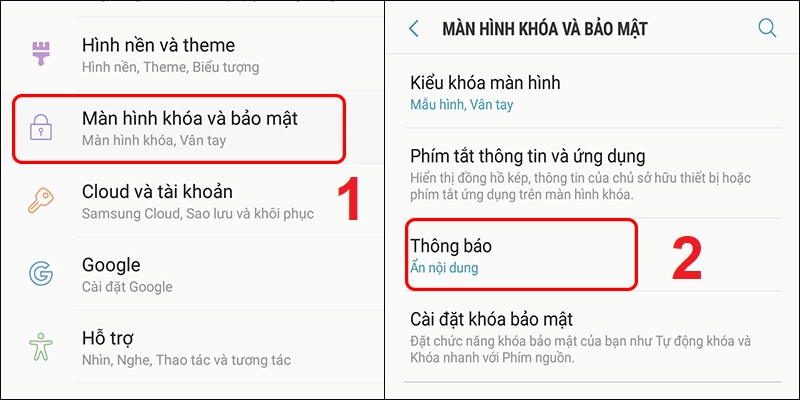
+ Bước 3: Trong màn hình “Màn hình khóa và bảo mật”, tìm và chọn mục “Thông báo”.
+ Bước 4: Trong màn hình “Thông báo”, bạn sẽ thấy các tùy chọn liên quan đến hiển thị thông báo trên màn hình khóa. Tìm và chọn “Nội dung trên màn hình khóa”
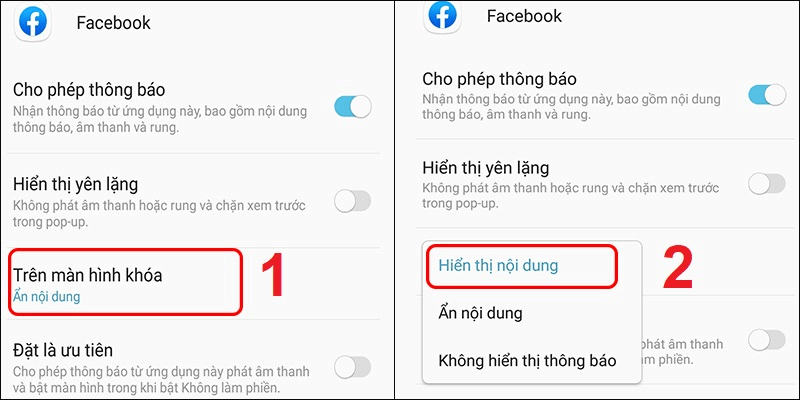
+ Bước 6: Bạn cũng có thể chọn “Bật các ứng dụng” để chỉ cho phép một số ứng dụng cụ thể hiển thị thông báo trên màn hình khóa. Sau đó chọn vào app InLove.
Lỗi không hiển thị thông báo InLove trên iPhone, Android
Nếu bạn gặp vấn đề về việc ứng dụng InLove không hiển thị thông báo trên điện thoại iPhone và Android, dưới đây là một số giải pháp mà bạn có thể thử:
+ Đảm bảo rằng tính năng “Hiển thị trên màn hình khóa” đã được kích hoạt cho ứng dụng inLove. Vui lòng kiểm tra lại các cài đặt thông báo trong ứng dụng Cài đặt của iPhone và Android như đã được mô tả trong các hướng dẫn trước đó.
+ Kiểm tra cài đặt thông báo chung trên iPhone, Android:
- Mở ứng dụng “Cài đặt”.
- Chạm vào “Thông báo”.
- Kiểm tra rằng “Hiển thị trên màn hình khóa” được bật và cho phép thông báo hiển thị khi màn hình khóa đang hoạt động.
+ Đảm bảo rằng không có hạn chế thông báo đối với ứng dụng inLove:
- Mở ứng dụng “Cài đặt”.
- Chạm vào “Thông báo”.
- Tìm và chạm vào ứng dụng inLove.
+ Đảm bảo rằng tất cả các tùy chọn thông báo đều được bật và không có hạn chế nào được áp dụng.
- Kiểm tra cài đặt riêng cho inLove:
- Mở ứng dụng inLove trên iPhone.
- Tìm mục “Cài đặt” hoặc “Tùy chọn”.
- Kiểm tra các tùy chọn liên quan đến hiển thị thông báo và đảm bảo rằng chúng đã được bật.
+ Khởi động lại iPhone và Android: Thỉnh thoảng, khởi động lại thiết bị có thể giải quyết các vấn đề liên quan đến thông báo.
Nếu sau khi thử các giải pháp trên mà vấn đề vẫn tiếp tục, có thể liên quan đến các cài đặt khác hoặc vấn đề kỹ thuật. Trong trường hợp này, nên tham khảo hỗ trợ từ nhà phát triển của ứng dụng inLove hoặc liên hệ với bộ phận hỗ trợ kỹ thuật của Apple và hãng điện thoại Android mà mọi người đang sở hữu để được hỗ trợ cụ thể.
Cách tắt thông báo InLove
Nếu mọi người không muốn nhận các thông báo từ ứng dụng Inlove nữa hoặc đơn giản chỉ là muốn bảo mật tất cả các thông tin thì có thể tiến hành tắt thông báo.
Cách tắt thông báo từ InLove trên iPhone
Để tắt thông báo từ ứng dụng InLove trên iPhone, bạn có thể làm theo các bước sau:
+ Bước 1: Mở ứng dụng “Cài đặt” trên iPhone của bạn.
+ Bước 2: Cuộn xuống và chọn mục “Thông báo” (thường có biểu tượng hình chuông).
+ Bước 3: Trong màn hình “Thông báo”, bạn sẽ thấy danh sách các ứng dụng đã cài đặt trên điện thoại của bạn. Tìm và chọn ứng dụng InLove từ danh sách này.
+ Bước 4: Trên màn hình cài đặt thông báo cho ứng dụng InLove, bạn sẽ thấy các tùy chọn liên quan đến thông báo.
+ Bước 5: Để tắt hoàn toàn thông báo từ InLove, hãy chắc chắn rằng tùy chọn “Cho phép thông báo” (hoặc tương tự) được tắt. Điều này sẽ ngăn InLove hiển thị bất kỳ thông báo nào trên điện thoại của bạn.
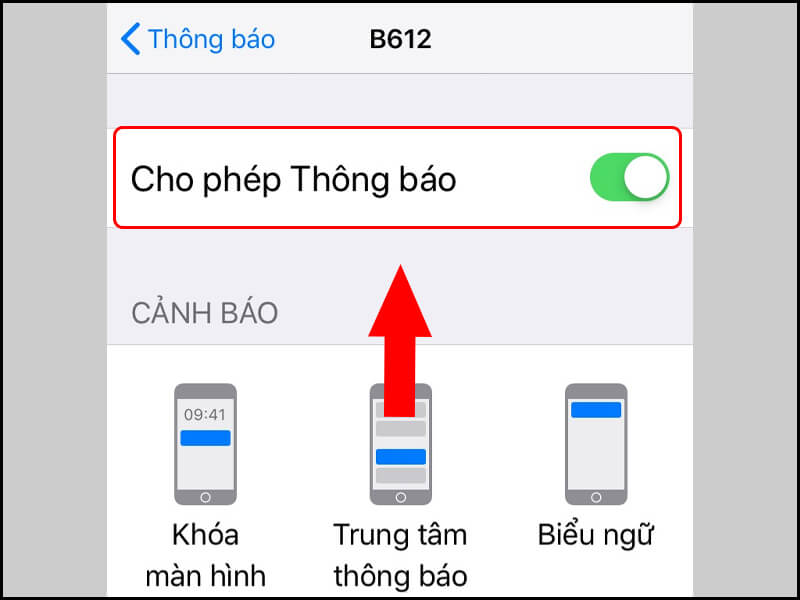
+ Bước 6: Ngoài ra, bạn cũng có thể tùy chỉnh các tùy chọn khác như “Âm thanh”, “Hiển thị trên màn hình khóa” và “Hiển thị trong thanh thông báo” theo ý muốn của mình.
Sau khi hoàn thành các bước trên, mọi người sẽ thấy ứng dụng không hiển thị thông báo trên màn hình khóa iPhone nữa. Để xem các thông tin, mọi người phải truy cập vào ứng dụng.
Cách tắt thông báo từ InLove trên Android
Để tắt thông báo từ ứng dụng InLove trên điện thoại Android, bạn có thể làm theo các bước sau:
+ Bước 1: Mở ứng dụng “Cài đặt” trên điện thoại của bạn. Bạn có thể tìm thấy biểu tượng “Cài đặt” trên màn hình chính hoặc trong một thư mục chứa các ứng dụng.
+ Bước 2: Trong màn hình “Cài đặt”, cuộn xuống và tìm mục “Thông báo” hoặc “Ứng dụng và thông báo”. Nhấp vào mục này để tiếp tục.
+ Bước 3: Trong màn hình “Thông báo” hoặc “Ứng dụng và thông báo”, bạn sẽ thấy danh sách các ứng dụng đã cài đặt trên điện thoại của bạn. Tìm và chọn ứng dụng InLove từ danh sách này.
+ Bước 4: Trên màn hình cài đặt thông báo cho ứng dụng InLove, bạn sẽ thấy các tùy chọn liên quan đến thông báo.
+ Bước 5: Để tắt thông báo từ InLove, hãy chắc chắn rằng tùy chọn “Hiển thị thông báo” hoặc “Cho phép thông báo” (hoặc tương tự) đã bị tắt. Điều này sẽ ngăn InLove hiển thị bất kỳ thông báo nào trên điện thoại của bạn.
+ Bước 6: Ngoài ra, bạn cũng có thể tùy chỉnh các tùy chọn khác như “Âm thanh”, “Rung” và “Hiển thị trên màn hình khóa” theo ý muốn của mình.
Trên đây là cách bật thông báo InLove trên iPhone và Android mà TechDigital đã hướng dẫn chi tiết, hi vọng có thể giúp mọi người thực hiện thành công. Việc kích hoạt thông báo InLove trên điện thoại sẽ đem đến trải nghiệm tốt hơn, giúp bạn nắm được những thông tin quan trọng và kết nối với không gian yêu thương mà InLove mang lại.
Tham khảo bài viết: